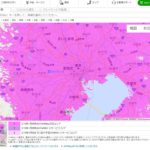WiMAXのデメリットと言えば、ドコモ・au・ソフトバンクのキャリアスマホと違う電波なので、「多少電波の強さが違う」という点があります。
ただし「混雑するとすぐに回線速度が遅くなる」
WiMAXのエリア内だったとしても、元々電波が弱めの場所だと、部屋内に入った途端弱くなる・あるいは圏外になってしまう事もあります。
ではもし「実際にWiMAXの電波の入りが悪い・実際に入らない」と感じたら、どのような対策を打てばいいか?をこの記事では解説しています!
Contents
WiMAXが電波が弱いと感じたらこの5つの改善策を試してみよう。
WiMAXが電波弱くないか?圏外じゃないのか?と不安になったら、まずこの5つの方法を試しましょう!
②ルーターを再起動
③【室内なら】ルーターを置く場所をできるだけ「空の見える窓際」に置き直す
④Wi-Fiの周波数を2.4GHz→5GHzに変える
⑤【最終手段】WiMAXは諦めて解約し「モバイルWi-Fi」に乗り換える
そもそも使っている場所が「エリア内かどうか」を確認
普段室内で問題なく使っている人は、エリア内かどうかを意識しないので、外に出てWiMAXを使ったときに初めて、「なんでここ電波が来ないの!?」と困ってしまう事が多いです。
またたとえ室内でも、契約時に、「十分な電波が来ているかどうかを、ちゃんと確認しなかった」という人は、「なんでここが圏外なの!?」と困ってしまう場合が多いです。
なにはともあれ、「現在使っている所がWiMAXのエリア内かどうか?」を確認しましょう。
次にルーターを再起動
理由→WiMAXの電波をもう一度つかみ直すため
圏外になったり、電波が弱くなる意外と多い理由が、「ルーターがWiMAXの電波を見失っている」事です。
WiMAXの電波のデメリットとして、「障害物や高層ビルがあると途端に弱くなる」という性質があるので、あなたのWiMAXを使いたい場所の近くに、「高層ビルがある」「周りにビルや建物がいっぱいある」場所だと、たとえエリア内でも、WiMAXの電波が弱くなっている可能性が高いんです。
電波が弱くなっているということは、つまり「ルーターが電波をつかめていない」ということになります。
そこで!もう一度WiMAXの電波をルーターが「電波をつかめるように」[/marker]してあげましょう!
簡単です!「ルーターを再起動するだけ」でオッケーです。
「X11」を例にすると、
ルーターの液晶画面を表示
→「クイックメニュー」を選択し決定ボタンを押す
→再起動を選び決定ボタンを押して暫く待つ
たったこれだけ!
これだけで自動で再起動がかかるので、電波がちゃんと受信できているかどうか確かめましょう!この再起動だけで電波が復活するということが意外と多いんですよ!
【室内なら】ルーターを置く場所をできるだけ「空の見える窓際」に置き直す
これは室内限定の方法ですが、WiMAXの電波は「室内」や「障害物」に弱いので、どうしても場所や住所などにより、弱い・強いの違いが出てしまいます。
そのため、WiMAXのエリアチェックで、万が一↓のように「色がついていない」表示が出た人は、
その場所でのWiMAXの電波が「弱い or エリア外」なので、室内だと圏外になる可能性が出てくるんです。こればっかりは「実際にその場にルーターを置いてみないと分からない」んですよ。
そういった場合は、できるだけ「窓際」、つまり「空が見えるような場所」に、ルーターを置き直してみることをおすすめします。
今ルーターを置いている場所が例えば「太陽や空の見えない暗い所」とかだったら、絶対に置く場所は変えるべきですね。
WiMAXルーターはWi-Fiで電波をPCやスマホに飛ばすので、室内でちょっとぐらい動かしても、全然Wi-Fiは届くので、
今ルーターを置いている所が電波が微妙なら、室内の色んな所にルーターを持ち歩いてみて、「ベストな受信場所」を探し当てましょう!
ただルーターを持ち歩きながら電波状態を液晶画面で見ていればすぐに電波が届いているかはわかるので、誰でも簡単できる改善方法です!
Wi-Fiの周波数を「2.4GHz」→「5GHz」に変える(室内限定)
ルーターを窓際に移動させたりしてもダメなら、「Wi-Fiの周波数を変えてみる」!
Wi-Fiには「2.4GHz」と「5GHz」の2種類の周波数があり、私達が普段使っているのは「2.4GHz」です。
2,4GHzは個人も会社も全部Wi-Fiで室内でも外でも使用ができるので、一斉に一つの場所でWi-Fiを使っている人が多くなると、スマホと同じで「速度が遅くなってしまう」のです。
そこで登場したのが新しい「5GHz」という周波数です。5GHzは2.4GHzから切り替えない限り、普段は使わない周波数なので、5GHzを普段から個人で使っている人は、2.4GHzに比べると「圧倒的に少ない」ので、電波が空いているわけですね。
なので、2.4GHzだと速度が遅い・電波が弱いという場合でも、5GHzに変えるだけで、電波が明らかに「空く」ので、速度も上がりやすくなり、電波の受信もしやすくなるということなのです。
Wi-Fiの周波数を5GHzに変える方法は簡単です!
X11を例にすると、
液晶画面を表示させ『クイックメニュー』
→『Wi-Fi周波数』を選択肢決定ボタン
→『5GHz(屋内)』をタップ!
これだけです!
室内で5GHzを使っていて、ルーターを外に持ち出すときは、のように必ず「2.4GHz」に変えてから持ち出しましょう!
最終手段 ここまでやっても解決しなければ「モバイルWi-Fi」に乗り換える
ここまで4つの改善策を紹介してきましたが、4つやっても全然電波の入りが改善しない…となったら、
「潔くWiMAXは諦めて、別のモバイルWi-Fiに切り替える」方法が一番早く回線環境を改善できます!
①から④をやっても全然ダメだということは、「あなたの使いたい場所ではWiMAXは電波がかなり弱い or ほぼ圏外」であるということです。
WiMAXはドコモ・auなどのススマホの電波エリアとはまた違うので、どうしてもそういう可能性がでてきてしまいます。どうやってもWiMAXでは電波が良好に受信できていないのですから、それは潔く諦めたほうが早いです。
でもWiMAXがたとえ圏外・電波が弱くても解決方法があります!それは「モバイルWi-Fi」を使うと言うことです!
【おすすめのモバイルWi-Fi】
⇒「限界突破WiFi」はドコモ+au+ソフトバンクに加え、楽天モバイル回線まで対応の「4大キャリア対応」モバイルWi-Fiで、なんと1日33GB使える(ただし4G回線限定)!という驚異のWi-Fiサービスです!
つまりモバイルWi-Fiにおけるエリアは、「ほぼドコモ・au・ソフトバンク・楽天モバイルのスマホのエリアと同じ」ということなんです。
現在スマホが使えない・圏外であるという場所はほぼなく、よっぽどの地方都市や、山奥・海沿いなどに限定されます。
あなたがWi-Fiを使いたい場所が「スマホまでエリア外」だったという事は、2025年においては「ほぼない」ですよね?だいたいの所はスマホが使えるはずです!
つまりWiMAXならエリア外でも、モバイルWi-Fiなら全然問題なく使えるということです!
モバイルWi-Fiに関して詳しくは、
モバイルWi-Fiなら「エリア圏外」「電波が弱い」なんていう心配をする事もありません。
●もし万が一あなたが使いたい場所がWiMAXがどうしても圏外・電波が弱すぎると感じたなら、
●①から④の改善策を実行しても全然電波が改善されないなら、
(もし運悪く違約金のある契約のままだったとしても)違約金を払ってでも、「モバイルWi-Fiに乗り換えるほうが話が早い」ですよ。そのほうが早く使い放題でネットができるようになります!
おすすめポケットWi-Fiルーターベスト2